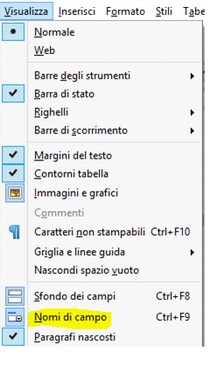GENERAZIONE DUP E DUP SEMPLIFICATO 2024-2026
Accedere alla procedura con esercizio N per la generazione del Documento Unico di Programmazione.
IMPORTANTE: A partire dal DUP 2019-2021, la procedura permetterà di elaborare e personalizzare il “DUP Semplificato” come previsto dal DM del 18 maggio del 2018 per i comuni con popolazione inferiore ai 5000 abitanti.
Come specificato nei paragrafi successivi occorrerà selezionare “Dup Semplificato” nel campo “Documento” nelle maschere di personalizzazione modello ed elaborazione DUP.
1.EVENTUALE CONFIGURAZIONE PER UTILIZZO OPENOFFICE/LIBREOFFICE
E’ possibile elaborare il DUP anche con OpenOffice/LibreOffice.
Le istruzioni riportate in questo primo paragrafo vanno seguite UNICAMENTE se si vuole elaborare il DUP con OpenOffice/LibreOffice.
ATTENZIONE: OpenOffice/LibreOffice non sono compatibili con Word, per cui la personalizzazione del modello deve partire dal modello standard fornito da ApKappa e, una volta elaborato, non va aperto o salvato con Word, pena la perdita di tutti i collegamenti. Alaogamente non è possibile salvare con OpenoOffice/LibreOffic un modello precedentemente salvato con Word.
1.A) Portarsi al menu 8.5.4 (Sistema – Gestione del Sistema – Opzioni), nella sezioen “Office” scegliere l’opzione OpenoOffice.org/StarOffice Writer nella gestione dei files DOC e XLS.
Questa operazione va eseguita su ogni postazione/utente abilitato all’elaborazione del DUP.
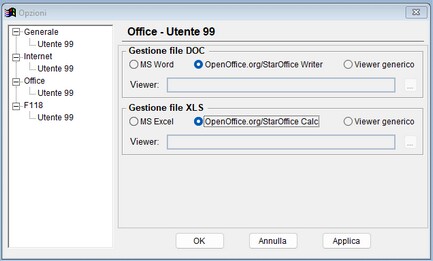
1.B) Dal menu 2.1.1.3 “Elaborazioen DUP” scegliere come Tipo “Libre/Open/Star Office”.

Per personalizzare il modello seguire le istruzioni al paragrafo 3 assicurandosi che nel campo “Tipo” sia indicato Libre/Open/ Star Office.
| 2. | INSERIMENTO DATI GENERALI |
Portarsi al menu 2.1.1.1. e compilare I dati richiesti. Premere F10 per salvare.
| 3. | PERSONALIZZAZIONE TESTO |
Il DUP si compnone di diverse sezioni, alcune delle quali contengono parti descrittive.
E’ possible creare un modello personalizzazto ed utilizzarlo per tutte le successive generazioni DEL dup.
Per creare un modello personalizzato portarsi al punto di menu 2.1.1.2 selezionare il document (DUP o DUP Semplificato) e il Tipo (Word o Libre/Open/Star Office) e premere il bottone Modifica Testo.
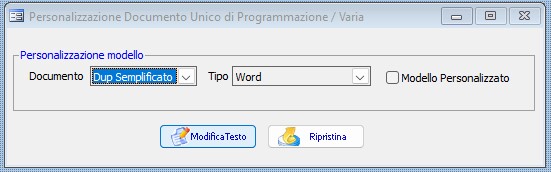
A questo punto si attiverà l’editor di testo e si aprirà il modello standard che potrà essere modificato.
ATTENZIONE: Non devono essere modificate le parti di testo che, se selezionate, sono evidenziate in grigio (come per esempio l’intestazione del comune nella prima pagina del modello come da esempio successivo). Queste parti (così come tutte le tabelle Excel presenti nel documento Word) contengono infatti dei collegamenti che si aggiorneranno in automatico ad ogni singola generazione del DUP.
Se vengono cancellati e/o modificati, invece, non sarà possibile in alcun modo recuperarli.
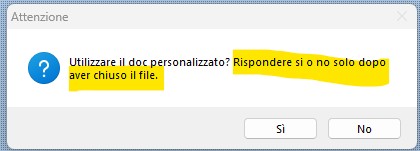
Al termine delle modifiche occorre salvare il documento. Tornando alla procedura apparirà la seguente maschera:
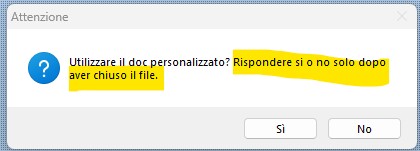
Rispondendo SI si attiverà il flag Modello Personalizzato.
Per eliminare tutte le modifiche eseguite sul modello, è possibile utilizzare il pulsante Ripristina.
ATTENZIONE quest’ultima non è un’azione reversibile.
| 4. | INCREMENTO IN PERCENTUALE |
Se si desidera comporre il DUP estraendo i dati dal pluriennale 2024, sarà necessario aggiungere gli importi relativi all’annualità 2026. Per farlo è possibile procedere manualmente utilizzando il menù 2.1.6.1 Incremento in percentuale.
Occorre spuntare l’anno che si intende creare (esempio 2026) e spuntare tutti i titoli di Entrata e di Uscita.
Se si lascia la percentuale pari a 0 la procedura elaborerà un “fittizio” anno 2026 con gli stanziamenti identici al 2025 che verranno letti nell’elaborazione del DUP. Se si intende variare gli stanziamenti è sufficiente abbassare o diminuire la percentuale in base a quello che si vuole ottenere (esempio, se indichiamo 1 gli stanziamenti del 2025 verranno aumentati di un punto percentuale su tutti i titoli spuntati).
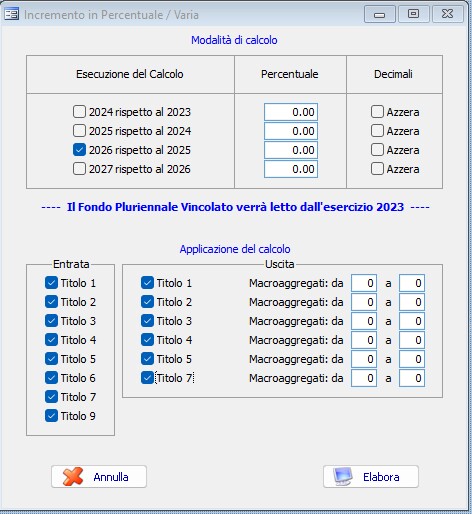
| 5. | GENERAZIONE DUP 2024-2026 |
Accedere al punto di menù 2.1.1.3. Comparirà la seguente maschera:

1.A) Scegliere l’annualità da cui leggere i dati del bilancio dal bottone “Leggi gli stanziamenti del pluriennale dall’esercizio” (se si dovrà elaborare il DUP del 2023-2025 occorre accedere all’annualità N-1 e selezionare l’anno con cui si intende generare il DUP.
Anno 2022 se si vogliono leggere i dati dal pluriennale 2022-2024, anno 2023 se si vogliono leggere i dati dal pluriennale 2023-205. Questa opzione sarà attiva solo dopo che si è creato l’esercizio 2023).
1.B) Scegliere il Modello (Dup o Dup Semplificato) e il Tipo (Word o Libre/Open/Star Office). Nel caso in cui abbiate già personalizzato il modello apparirà il flag su Modello Personalizzato.
1.C) Scegliere il percorso di destinazione dei files utilizzando una delle tre possibilità.
Premere sul bottone CONFERMA.
Al termine dell’elaborazione verrà indicata l’esatta collocazione dei files. Sarà poi necessario aprire il Word e rispondere di SI alla richiesta di lettura dei dati in modo che si aggiornino gli importi.
Ogni modifica che verrà effettuata direttamente sul file di Word non verrà salvata nella personalizzazione del modello presente in SICI F118.
| 6. | NOTA INTEGRATIVA |
La nota integrativa si genera allo stesso modo del DUP.
Una volta che sono stati modificati i dati all’interno della contabilità sarà sufficiente rigenerare il DUP per avere i nuovi dati contabili allineati.
Le elaborazioni del DUP non vengono sovrascritte ma si generano diverse sotto cartelle all’interno della cartella principale DUP quindi è possibile elaborare il DUP ogni volta che si desidera senza perdere la precedente elaborazione.

| 7. | Particolarita’ del dup con openoffice/libreoffice |
Se il DUP viene generato utilizzando OpenOffice/Libre Office si raccomanda di NON aprirlo e salvarlo con Microsoft Word per non perdere tutti i collegamenti.
Può capitare che nel testo, al posto dei campi decodificati, compaia la scritta “Campo DDE”. In tal caso per decodificare i campi, entrare nel menu Visualizza e togliere l’opzione “Nome di Campo”